Πώς να αλλάξετε το προεπιλεγμένο θέμα του Google Chrome

Αλλάξτε το προεπιλεγμένο θέμα του Google Chrome και δώστε στο πρόγραμμα περιήγησης μια νέα εμφάνιση ακολουθώντας αυτά τα βήματα φιλικά προς τους αρχάριους.
Η δυνατότητα αντιγραφής-επικόλλησης του Διαδικτύου ήταν ένα καταπληκτικό δώρο τόσο για φοιτητές όσο και για επαγγελματίες. Μια ανάπαυλα στον φόρτο εργασίας, είναι αδύνατο να φανταστεί κανείς τη ζωή χωρίς αυτό το χαρακτηριστικό. Αλλά μερικές φορές, δεν είναι όλα διαθέσιμα στο Διαδίκτυο και πρέπει να λάβετε βοήθεια από βιβλία ή έγγραφα σε χαρτί. Εάν διατηρείτε σημειώσεις στο διαδίκτυο ή εργάζεστε σε έγγραφο word στο γραφείο, η πληκτρολόγηση είναι η μόνη επιλογή που απομένει για να αντιγράψετε το περιεχόμενο από το σχολικό βιβλίο.
Το κενό μεταξύ οθόνης και σχολικού βιβλίου είναι δύσκολο να καλυφθεί. Μπορείτε είτε να τραβήξετε μια φωτογραφία είτε να πληκτρολογήσετε πράγματα στο smartphone σας. Η ζωή θα ήταν τόσο χαλαρωτική αν μπορούσαμε απλώς να αντιγράψουμε το περιεχόμενο απευθείας από το βιβλίο στο τηλέφωνο ή στους υπολογιστές μας. Λοιπόν, υπάρχει μια μέθοδος που μπορεί να σας βοηθήσει να κάνετε αντιγραφή και επικόλληση του περιεχομένου από το τηλέφωνό σας Android. Χαιρετίζω το Google Lens!!
Τι είναι το Google Lens;
Είναι μια εφαρμογή που λειτουργεί ως οπτική μηχανή αναζήτησης. Η κύρια λειτουργία αυτής της εφαρμογής είναι να εξετάζει εικόνες και να παρέχει σχετικές πληροφορίες σχετικά με αυτήν την εικόνα. Βασισμένη στην Τεχνητή Νοημοσύνη και τη Βαθιά Μάθηση, η εφαρμογή είναι ενσωματωμένη τόσο με το Google Assistant όσο και με το Google Photos.
Το Google Lens, που κυκλοφόρησε πέρυσι, ήταν διαθέσιμο νωρίτερα μόνο σε συσκευές Google Pixel. Τώρα, όμως, κάνει σταδιακά το δρόμο του σε όλες τις συσκευές Android και στο iOS. Προς το παρόν, εάν είστε κάτοχος ενός τηλεφώνου Android που εκτελείται με την πιο πρόσφατη έκδοση του λειτουργικού συστήματος, τότε δικαιούστε πρόσβαση στη λειτουργία Lens της Google.
Πώς να αντιγράψετε κείμενο από το Google Photos
Το Google Lens είναι μια εφαρμογή πολλαπλών λειτουργιών που μπορεί να χρησιμοποιηθεί για τη λήψη διεύθυνσης email και άλλων πληροφοριών, τη συλλογή όλων των πληροφοριών σχετικά με ένα βιβλίο σαρώνοντας το εξώφυλλό του, την προσθήκη συμβάντων στο ημερολόγιό σας κ.λπ. Αλλά πολλοί δεν γνωρίζουν ότι μπορείτε να χρησιμοποιήσετε το Google Lens για να αντιγράψετε κείμενο από οποιοδήποτε βιβλίο ή έγγραφο στις συσκευές σας επίσης.
Σε οποιαδήποτε συσκευή Android, οι Φωτογραφίες Google και οι Βοηθοί Google είναι διαθέσιμα σε προεγκατεστημένη μορφή. Εδώ, θα σας δείξουμε πώς να χρησιμοποιήσετε το Google Photos για να αντιγράψετε κείμενα στις συσκευές σας.
Βήμα 1: Κάντε κλικ σε μια καθαρή εικόνα του κειμένου που θέλετε να αντιγράψετε. Εάν χρησιμοποιείτε τον Βοηθό Google για να αντιγράψετε το κείμενο, τότε αυτό το βήμα δεν είναι απαραίτητο. Αλλά για το Google Lens, αυτό το βήμα είναι υποχρεωτικό.
Βήμα 2: Αφού εκκινήσετε την εφαρμογή Google Photos, κάντε κλικ στην εικόνα του κειμένου για να το ανοίξετε.
Βήμα 3: Θα βρείτε το εικονίδιο του φακού στο κάτω μέρος, δεύτερο από τα δεξιά. Απλώς αγγίξτε το.
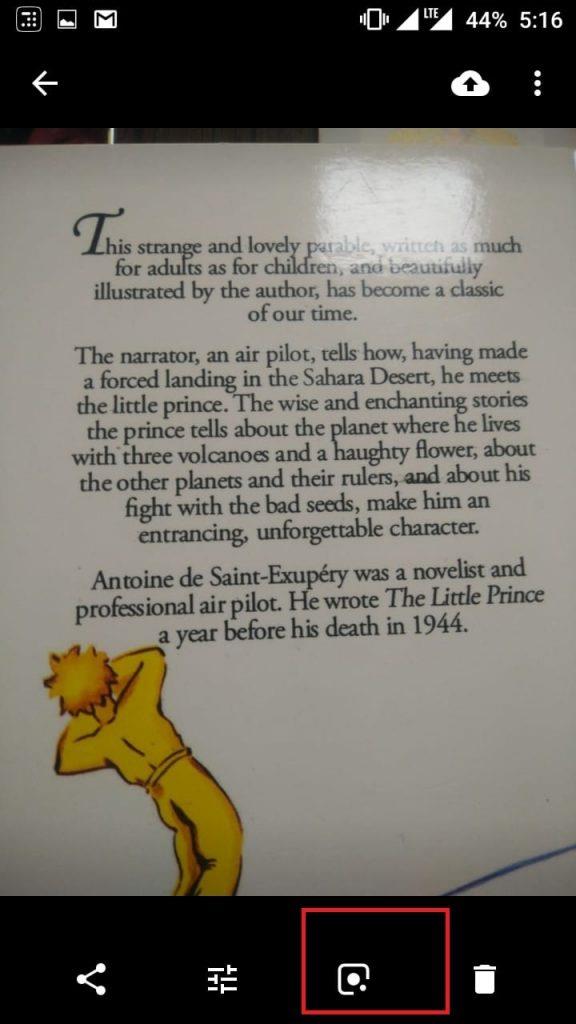
Βήμα 4: Μέσα σε δευτερόλεπτα, η Τεχνητή Νοημοσύνη θα αναγνωρίσει το περιεχόμενο της εικόνας και θα αρχίσει να εμφανίζει αποτελέσματα αναζήτησης με βάση αυτό που βρίσκει στην εικόνα. Ωστόσο, δεν είναι αυτό που ψάχνουμε.
Βήμα 5: Κάντε κλικ στην επιλογή Επιλογή κειμένου στο επάνω μέρος της οθόνης. Τώρα, το κείμενο στη φωτογραφία θα εμφανιστεί κάτω. Δεν έχει σημασία αν το κείμενο είναι σαφές ή όχι. Το Google Lens μπορεί εύκολα να διαβάσει όλο το κείμενο, ακόμα κι αν σας είναι δύσκολο να το διαβάσετε.
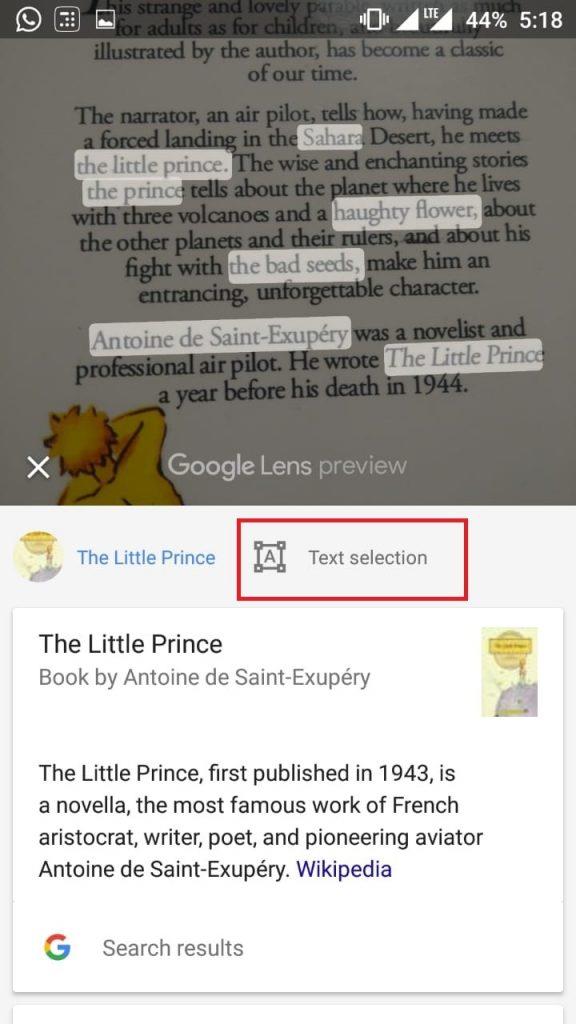
Βήμα 6: Για να επιλέξετε όλο το κείμενο, απλώς πατήστε οπουδήποτε. Κάνοντας κλικ σε ολόκληρο το κείμενο θα έχετε τρεις επιλογές που είναι η αντιγραφή, η αναζήτηση στον Ιστό και η μετάφραση. Ωστόσο, δεν σας επιτρέπει να το επεξεργαστείτε. Απλώς πατήστε παρατεταμένα οπουδήποτε και αυτό θα εμφανίσει τους δείκτες επιλογής κειμένου. Τώρα, μετακινήστε τα, επιλέξτε το κείμενο και πατήστε Αντιγραφή, Αναζήτηση στον Ιστό ή οτιδήποτε άλλο ανάλογα με τις απαιτήσεις σας. Μπορείτε να προχωρήσετε και να το επικολλήσετε όπου θέλετε.
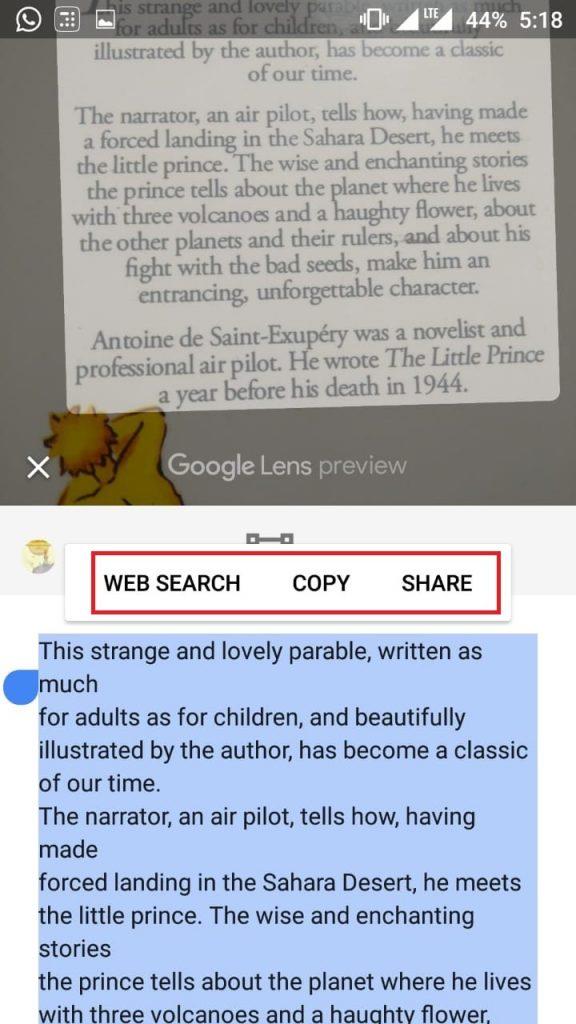
Μπορείτε επίσης να χρησιμοποιήσετε τον Βοηθό Google για να αντιγράψετε κείμενο στις συσκευές σας. Ωστόσο, δεν υποστηρίζουν όλα τα τηλέφωνα Google Lens στο Google Assistant. αν θέλετε, απλώς πατήστε παρατεταμένα το κουμπί αρχικής οθόνης του smartphone σας και κάντε κλικ στο εικονίδιο του Google Lens στο κάτω μέρος της οθόνης. Η υπόλοιπη διαδικασία είναι η ίδια όπως για το Google Photos.
Εάν έχετε κάτι να μοιραστείτε ή οποιαδήποτε απορία, παρακαλούμε σχολιάστε στην παρακάτω ενότητα.
Αλλάξτε το προεπιλεγμένο θέμα του Google Chrome και δώστε στο πρόγραμμα περιήγησης μια νέα εμφάνιση ακολουθώντας αυτά τα βήματα φιλικά προς τους αρχάριους.
Η πληκτρολόγηση του αγαπημένου σας αποσπάσματος από το βιβλίο σας στο Facebook είναι χρονοβόρα και γεμάτη λάθη. Μάθετε πώς να χρησιμοποιείτε το Google Lens για να αντιγράφετε κείμενο από βιβλία στις συσκευές σας.
Οι υπενθυμίσεις ήταν πάντα το σημαντικότερο σημείο του Google Home. Σίγουρα κάνουν τη ζωή μας πιο εύκολη. Ας κάνουμε μια γρήγορη περιήγηση σχετικά με τον τρόπο δημιουργίας υπενθυμίσεων στο Google Home, ώστε να μην χάνετε ποτέ να αναλαμβάνετε σημαντικά καθήκοντα.
Διορθώστε το πρόβλημα με την εστίαση στις εκδόσεις του προγράμματος περιήγησης του Microsoft Teams που δεν υποστηρίζονται με τη διατήρηση του λογισμικού ενημερωμένο, με χρήση ανώνυμης περιήγησης ή της εφαρμογής Android.
Όταν ενεργοποιήσετε το ποσοστό μπαταρίας στο τηλέφωνό σας Android, γνωρίζετε πόση μπαταρία απομένει. Δείτε πώς να το ενεργοποιήσετε εύκολα.
Το WhatsApp Web δεν λειτουργεί; Μην ανησυχείτε. Ακολουθούν ορισμένες χρήσιμες συμβουλές που μπορείτε να δοκιμάσετε για να λειτουργήσει ξανά το WhatsApp.
Μάθετε πώς να επιταχύνετε τον χρόνο που περνάτε εργάζεστε σε αρχεία PowerPoint μαθαίνοντας αυτές τις σημαντικές συντομεύσεις πληκτρολογίου.
Αν δεν είστε βέβαιοι για τις εμφανίσεις, την εμβέλεια και τη συμμετοχή στο Facebook, συνεχίστε να διαβάζετε για να μάθετε. Δείτε αυτή την εύκολη εξήγηση.
Αν αναρωτιέστε τι είναι αυτή η λέξη-κλειδί υπολογισμός ομίχλης στον τομέα της υπολογιστικής νέφους, τότε βρίσκεστε στο σωστό μέρος. Διαβάστε για να μάθετε περισσότερα!
Επαναφέρετε τα εικονίδια της αρχικής οθόνης στο iPad σας και ξεκινήστε ξανά για να οργανώσετε τα εικονίδια σας με πιο εύκολο τρόπο. Ακολουθήστε τα εύκολα βήματα που αναφέρονται εδώ.
Γνωρίζοντας πώς να αλλάξετε τις ρυθμίσεις απορρήτου του Facebook σε τηλεφώνου ή tablet, θα διευκολύνει τη διαχείριση του λογαριασμού σας.
Αλλάξτε την προεπιλεγμένη μηχανή αναζήτησης στο Opera για Android και απολαύστε τις προτιμώμενες επιλογές σας. Ανακαλύψτε τον γρηγορότερο τρόπο. Αλλάξτε την προεπιλεγμένη μηχανή αναζήτησης που χρησιμοποιεί ο περιηγητής Opera για Android με αυτά τα εύκολα βήματα.
Δείτε ποιά βήματα να ακολουθήσετε για να απενεργοποιήσετε τον Google Assistant και να αποκτήσετε κάποια ηρεμία. Νιώστε λιγότερο παρακολουθούμενοι και απενεργοποιήστε τον Google Assistant.
Εάν θέλετε απλά να ζητήσετε από φίλους συστάσεις για μια συγκεκριμένη δραστηριότητα, μεταβείτε στο "Τι σκέφτεστε;" και πληκτρολογήστε την ερώτησή σας.










